So erhöhen Sie die Auflösung eines Bildes in Photoshop
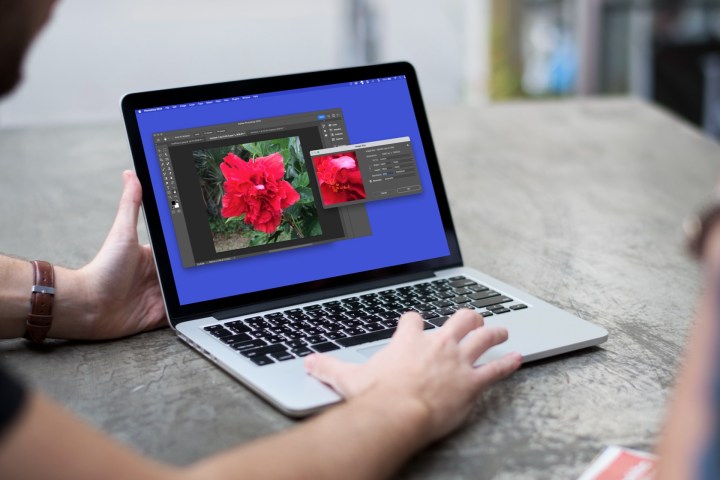
Wenn Sie ein Bild mit niedriger Auflösung haben, das Sie verbessern möchten, oder ein schärferes Bild mit höherer Qualität für Ihr Projekt benötigen, können Sie eine Anpassung der Auflösung in Betracht ziehen. Dies ist ein häufiges Problem, das beim Bearbeiten von Bildern in Photoshop auftritt.
Wir zeigen Ihnen zwei einfache Möglichkeiten, die Auflösung eines Bildes in Adobe Photoshop zu erhöhen.

Resampling in Photoshop
Bevor wir uns mit der Änderung der Auflösung in Photoshop befassen, ist es wichtig, den Begriff „Resampling“ zu verstehen, da Sie damit bestimmen, wie Sie das Bild anpassen.
Wenn Sie ein Bild in Photoshop neu berechnen, wenn Sie die Auflösung oder die Abmessungen anpassen, ändert sich die Anzahl der Pixel.
Wenn Sie die Resample-Option verwenden, können Sie die Interpolationsmethode auswählen, um zu entscheiden, wie die Pixel hinzugefügt oder entfernt werden. Sie können beispielsweise „Bilinear“ auswählen, um die Farbwerte benachbarter Pixel zu mitteln, „Bikubisch“ für gleichmäßige Ergebnisse beim Vergrößern von Bildern oder „Automatisch“, damit Photoshop basierend auf dem Bildtyp die beste Methode auswählen kann.
Öffnen Sie Ihr Bild in Photoshop und befolgen Sie einen der folgenden Schritte, um die Auflösung anzupassen.
So ändern Sie die Auflösung durch Resampling in Photoshop
Um die Auflösung zu ändern, indem Sie die Anzahl der Pixel in Ihrem Bild anpassen, können Sie dies mit dem oben beschriebenen Resampling tun.
Schritt 1: Wählen Sie im Menü „Bild“ und dann „Bildgröße“ aus.

Schritt 2: Aktivieren Sie im Popup-Fenster das Kontrollkästchen für „Resample“ und wählen Sie optional eine Interpolationsmethode im Dropdown-Menü aus.
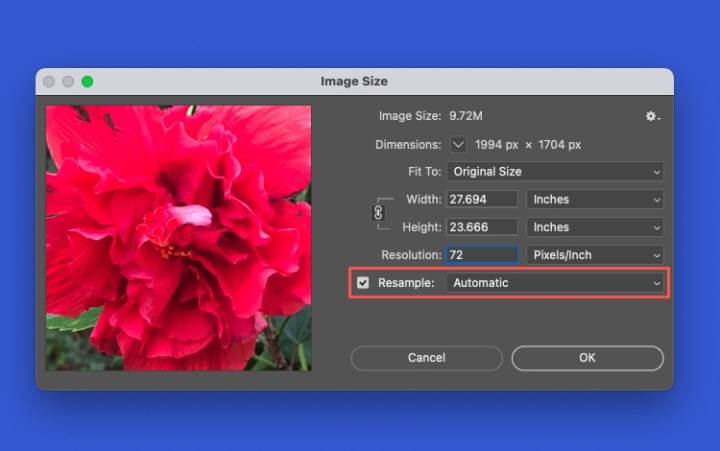
Schritt 3: Ändern Sie den Wert im Feld „Auflösung“ und wählen Sie optional rechts eine andere Messung aus . Sie werden sehen, dass Breite und Höhe an die neue Auflösung angepasst werden.
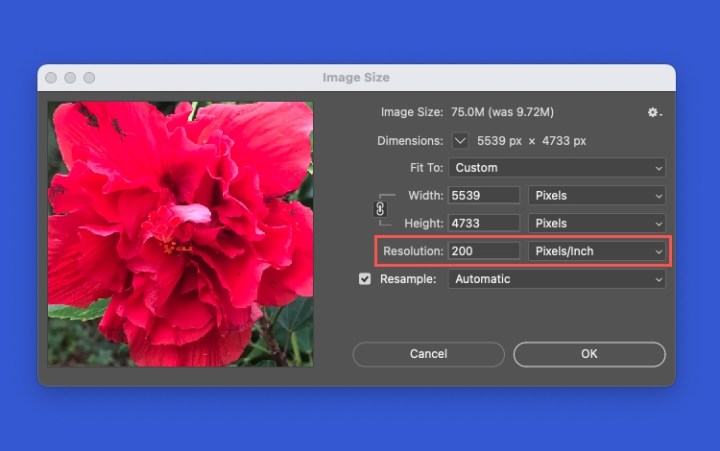
Schritt 4: Auf der linken Seite des Popup-Fensters wird eine Vorschau der Änderung angezeigt. Um die Änderung zu übernehmen, wählen Sie OK aus.
So ändern Sie die Auflösung ohne Resampling in Photoshop
Wenn Sie die Auflösung lieber durch Neuverteilung der vorhandenen Pixel im Bild ändern möchten, können Sie dies ohne Resampling tun.
Schritt 1: Wählen Sie im Menü erneut „Bild“ und dann „Bildgröße“ aus.
Schritt 2: Deaktivieren Sie im Popup-Fenster das Kontrollkästchen für „Resample“ . Sie werden sehen, dass dadurch die Einstellungen für Breite , Höhe und Auflösung gemeinsam gesperrt werden.
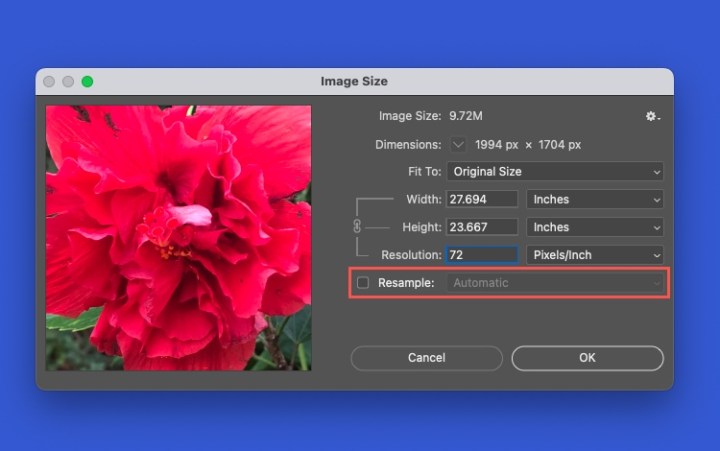
Schritt 3: Ändern Sie einen Wert im Feld „Breite“ , „Höhe“ oder „Auflösung“ und wählen Sie optional rechts ein anderes Maß aus. Sie werden sehen, dass sowohl die Abmessungen als auch die Auflösung des Bildes automatisch an die neue Einstellung angepasst werden.

Schritt 4: Überprüfen Sie die Vorschau auf der linken Seite und wählen Sie „OK“ , um die Änderung zu übernehmen.
So setzen Sie die ursprüngliche Auflösung zurück
Wenn Sie eine der oben genannten Änderungen vornehmen und mit dem Ergebnis in der Bildvorschau nicht zufrieden sind, können Sie die Einstellungen im Fenster „Bildgröße“ zurücksetzen.
Halten Sie die Alt-Taste unter Windows bzw. die Wahltaste auf dem Mac gedrückt. Wenn sich die Schaltfläche „Abbrechen“ in „Zurücksetzen“ ändert, wählen Sie sie aus. Sie sollten sehen, dass das Bild auf die ursprünglichen Abmessungen und die ursprüngliche Auflösung zurückgesetzt wird.
Wenn Sie im Fenster „Bildgröße“ bereits „OK“ ausgewählt und die neue Auflösung angewendet haben, können Sie die Änderung über das Menü „Bearbeiten“ rückgängig machen .

FAQs
Was führt dazu, dass ein Foto eine niedrige Auflösung hat?
Es gibt mehrere mögliche Gründe dafür, dass ein Foto eine niedrige Auflösung haben kann. Wenn Sie ein Bild von einer Website herunterladen, ein Foto in minimaler Größe auf dem Gerät aufnehmen oder ein Bild zuschneiden, kann dies zu einer niedrigen Auflösung führen.
Was ist die höchstmögliche Auflösung in Photoshop?
Die von Photoshop unterstützte maximale Pixelgröße beträgt 300.000 x 300.000, wodurch sowohl die verfügbare Druckgröße als auch die Auflösung für ein bestimmtes Bild begrenzt sind.
Ist PNG oder JPEG von höherer Qualität?
Ein PNG-Bild hat eine höhere Qualität als ein JPEG-Bild . JPEG-Bilder werden komprimiert, um die Dateigröße zu reduzieren. Dadurch lassen sich JPEGs einfacher speichern und schneller auf Websites laden. PNG-Bilder können 16 Millionen Farben verarbeiten, eignen sich für Logos, Diagramme und Webgrafiken und verbrauchen mehr Speicherplatz als JPEG-Bilder.
